Acer Aspire M5100 Desktop Manuel utilisateur
PDF
Télécharger
Document
Veriton Manuel d’utilisation Copyright © 2007 Acer Incorporated Tous droits réservés. Veriton Manuel d’utilisation Première publication : 05/2007 Changes may be made periodically to the information in this publication without obligation to notify any person of such revision or changes. Such changes will be incorporated in new editions of this manual or supplementary documents and publications. This company makes no representations or warranties, either expressed or implied, with respect to the contents hereof and specifically disclaims the implied warranties of merchantability or fitness for a particular purpose. Record the model number, serial number, purchase date, and place of purchase information in the space provided below. The serial number and model number are recorded on the label affixed to your computer. All correspondence concerning your unit should include the serial number, model number, and purchase information. No part of this publication may be reproduced, stored in a retrieval system, or transmitted, in any form or by any means, electronic, mechanical, photocopy, recording, or otherwise, without the prior written permission of Acer Incorporated. Ordinateur de bureau gamme Veriton Model Number : _________________________________ Serial Number: ___________________________________ Purchase Date: ___________________________________ Place of Purchase: ________________________________ Acer, et le logo Acer sont des marques déposées d’Acer Incorporated. Toutes les autres marques et marques déposées ne sont utilisées ici que pour un but d’identification et sont la propriété de leurs sociétés respectives. iii Informations pour votre sécurité et votre confort Consignes de sécurité Lisez ces instructions avec attention. Conservez ce document pour des références futures. Conformez-vous aux consignes et avertissements indiqués sur cet appareil. Mise hors tension de l’appareil avant le nettoyage Débranchez l’alimentation secteur avant tout nettoyage. N’utilisez pas de liquide ou d’aérosol de nettoyage. Utilisez un chiffon, légèrement humecté d’eau pour le nettoyage. Avertissements • N’utilisez pas cet appareil près d’une source d’eau. • • • • Ne placez pas cet appareil sur un chariot, un support ou une table instables. Si le produit tombait, il pourrait être sérieusement endommagé. Les fentes et ouvertures sont prévues pour la ventilation, pour assurer le bon fonctionnement de l’appareil et le protéger de la surchauffe. Ces ouvertures ne doivent jamais être obstruées ou bloquées. L’appareil ne doit jamais être placé sur un lit, un divan, une couverture ou toute autre surface similaire susceptible d’obstruer les ouvertures. Il ne doit jamais être placé à proximité ou au contact d’un radiateur ou d’une source de chaleur. Il ne doit pas être placé dans une installation encastrée à moins qu’une ventilation suffisante ne soit assurée. N’enfoncez jamais d’objets dans les fentes de l’unité centrale car ils pourraient entrer en contact avec des points de voltage ou court-circuiter des éléments, d’où un risque d’incendie ou d’électrocution. Ne renversez jamais de liquide, quel qu’il soit, sur ou dans l’appareil. Pour éviter d’endommager les composants internes et prévenir la fuite de la batterie, ne placez pas l’appareil sur une surface vibrant. Utilisation de l’alimentation électrique • • • L’alimentation électrique de l’appareil doit être conforme aux caractéristiques figurant sur l’étiquette d’identification. En cas de doute, consultez votre revendeur ou la compagnie d’électricité appropriée. Ne placez aucun objet sur le cordon d’alimentation et installez l’appareil en dehors des zones de passage. Lors de l’utilisation éventuelle d’une rallonge, assurez-vous que l’ampérage total des appareils reliés par la rallonge reste dans les limites admises. De même, vérifiez que l’ampérage de tous les appareils reliés à une même prise secteur ne dépasse pas la valeur du fusible. iv • • Ne surchargez pas une prise électrique ou une barrette multiprise en branchant trop d’appareils. La charge globale du système ne doit pas dépasser 80% de la capacité du circuit dérivé. Si des barrettes multiprise sont utilisées, la charge ne doit pas dépasser 80% de la capacité en entrée de la barrette multiprise. L’adaptateur secteur de cet appareil est équipé d’une prise mise à la terre à trois fils. La prise ne peut s’insérer que dans une prise secteur mise à la terre. Assurez-vous que la prise secteur est correctement mise à la terre avant d’insérer la prise de l’adaptateur secteur. N’insérez pas la prise dans une prise secteur non mise à la terre. Contactez votre électricien pour des détails. Avertissement ! La broche de mise à la terre est une fonctionnalité de sécurité. L’utilisation d’une prise secteur qui n’est pas correctement mise à la terre présente un risque d’électrocution ou de blessure. Remarque : La broche de mise à la terre fournit également une bonne protection contre les bruits imprévus produits par d’autres appareils électriques qui peuvent interférer avec les performances de cet appareil. • Utilisez uniquement le type approprié de cordon d’alimentation (fourni dans la boîte d’accessoires) pour cet appareil. Il doit être détachable, de type : Listé UL/certifié CSA, type SPT-2, classé 7 A 125 V minimum, approuvé VDE ou équivalent. La longueur ne doit pas dépasser 4,6 mètres (15 pieds). Maintenance de l’appareil N’essayez jamais de réparer vous-même cet appareil : l’ouverture ou la dépose du panneau supérieur vous expose à divers risques, électrocution notamment. L’entretien doit être confié à un spécialiste. Débranchez l’appareil et adressez-vous au service après-vente dans les cas suivants : • Lorsque le cordon d’alimentation est endommagé ou dénudé. • • • • • Un liquide a été renversé dans l’appareil. Le produit a été exposé à la pluie ou à de l’eau. L’appareil est tombé ou le châssis a été endommagé. Les performances de l’appareil deviennent irrégulières, indiquant la nécessité du recours au S.A.V. L’appareil ne fonctionne pas correctement bien que les consignes d’installation aient été respectées. v Remarque : Effectuez uniquement les réglages indiqués dans les consignes d’installation ; d’autres réglages incorrects risquent de provoquer des dommages nécessitant l’intervention prolongée d’un technicien qualifié. Sécurité de la ligne téléphonique • • Déconnectez toujours toutes les lignes téléphoniques de leurs prises murales avant de maintenir ou de démonter cet appareil. Évitez d’utiliser une ligne téléphonique (autre qu’un téléphone sans fil) pendant un orage. Il peut y avoir un risque minime d’électrocution due à la foudre. Instructions de mise au rebut. Ne jetez pas cet appareil électronique à la poubelle lors de sa mise au rebut. Pour minimiser la pollution et assurer une protection maximale de l’environnement global, veuillez la recycler. Pour plus d’information sur les réglementations sur les déchets d’équipements électriques et électroniques (DEEE), visitez http://global.acer.com/about/sustainability.htm. Recommandation sur le mercure Pour les projecteurs ou les produits électroniques contenant un moniteur ou affichage cathodique/LCD : Les lampes à l’intérieur de ce produit contiennent du mercure et doivent être recyclées ou mises au rebut selon les lois locales, de l’état ou fédérales. Pour plus d’informations, contactez l’alliance des industries électroniques à www.eiae.org. Pour des informations de mise au rebut spécifiques aux lampes, visitez www.lamprecycle.org. vi Conseils et informations pour une utilisation confortable Les utilisateurs d’informatique peuvent se plaindre de fatigue visuelle et de mots de tête après une utilisation prolongée. Les utilisateurs ont également un risque de blessure physique après de longues heures de travail devant un ordinateur. De longues périodes de travail, une mauvaise position, de mauvaises habitudes de travail, des conditions de travail inadaptées, la santé personnelle et d’autres facteurs augmentent fortement le risque de blessure physique. Une utilisation incorrecte de l’ordinateur peut causer un syndrome du canal carpien, une tendinite, une ténosynovite ou d’autres problèmes musculaires et osseux. Les symptômes suivants peuvent apparaître dans les mains, les poignets, les bras, les épaules, le cou ou le dos : • • • • • une sensation d’engourdissement, de brûlure ou de fourmillement; un endolorissement, une algie ou une sensibilité; une douleur, une tuméfaction ou une inflammation; une raideur ou une crampe; un froid ou une faiblesse. Si vous avez ces symptômes ou tout autre gêne et/ou douleur récurrentes ou persistantes en rapport avec l’utilisation de l’ordinateur, consultez un docteur immédiatement et informez le service de santé et de sécurité de votre entreprise. La section suivante donne des conseils pour une utilisation plus confortable de l’ordinateur. vii Trouver votre zone de confort Trouvez votre zone de confort en ajustant l’angle de vue du moniteur, en utilisant un repose-pied ou en élevant votre position assise pour obtenir un confort maximal. Respectez les conseils suivants : • • • • • • • ne restez pas trop longtemps dans une position fixe; évitez d’être avachi vers l’avant et/ou penché en arrière; levez-vous et marchez un peu régulièrement pour réduire la fatigue musculaire de vos jambes; faites des petites pauses pour reposer votre cou et vos épaules; évitez de raidir vos muscles ou de hausser vos épaules; installez l’affichage externe, le clavier et la souris correctement et à distance confortable; si vous regardez votre moniteur plus que vos documents, placez l’affichage au centre du bureau pour minimiser les douleurs au cou. Soin à apporter à votre vue De longues heures de vision, en portant des lunettes ou lentilles incorrectes, avec du reflet, une lumière excessive, des écrans mal réglés, des polices très petites et des affichages avec faible contraste pourraient fatiguer vos yeux. Les sections suivantes fournissent des suggestions pour réduire la fatigue visuelle. Yeux • Reposez vos yeux fréquemment. • Faites faire des coupures à vos yeux régulièrement en regardant à côté du moniteur et en faisant le point sur un point distant. • Clignez fréquemment les yeux pour leur éviter de sécher. Affichage Maintenez votre affichage propre. Gardez votre tête à un niveau plus haut que le bord supérieur de l’affichage pour que vos yeux regardent vers le bas lorsque vous regardez au milieu de l’affichage. • Ajustez la luminosité et/ou le contraste à un niveau confortable pour améliorer la lisibilité du texte et la clarté des graphiques. • Éliminez l’éclat et les réflexions en : • • • • • • • • • plaçant votre affichage de manière à ce que le côté soit face à la fenêtre ou toute autre source de lumière; réduisant la lumière de la pièces en utilisant des rideaux, des stores ou des volets; utilisant une lampe articulée; changeant l’angle de vue de l’affichage; utilisant un filtre pour réduire le reflet; utilisant un viseur d’affichage, comme un morceau de carton débordant du bord supérieur de l’affichage; évitant d’ajuster votre affichage à un angle de vue anormal; viii • évitant de regarder des sources de lumière brillante, comme une fenêtre ouverte, pendant de longues périodes de temps. Prendre de bonnes habitudes de travail Prenez les bonnes habitudes de travail suivantes pour une utilisation plus reposante et productive de l’ordinateur : • faites des petites coupures régulièrement et souvent; • • • faites des exercices d’étirement; respirez de l’air extérieur aussi souvent que possible; faites des exercices régulièrement et conservez un corps en bonne santé; Avertissement ! Il n’est pas recommandé d’utiliser l’ordinateur sur un canapé ou un lit. Si c’est inévitable, travaillez seulement pour de courtes périodes, faites des coupures régulières et faites des exercices d’étirement. Remarque : Pour plus d’informations, veuillez-vous reporter à "Avis réglementaires et de sécurité" à la page 96 dans le AcerSystem User's Guide. iii iii v vi 1 Visite guidée du système 1 Panneau avant Panneau arrière Lecteur optique Prendre soin de vos CD et DVD 2 2 3 4 2 Installation de votre ordinateur 5 Mise en place d’une zone de travail confortable Positionnement de votre moniteur Positionnement de votre clavier Positionnement de votre souris Connexion des périphériques Branchement de votre souris et de votre clavier Interface USB Interface PS/2 Branchement d'un moniteur Connexion du cordon d’alimentation Mise sous tension de votre ordinateur Mise hors tension de votre ordinateur 6 6 6 6 7 7 7 7 7 8 8 8 3 Mise à niveau de votre ordinateur 10 Précautions d’installation Précautions contre l’électricité statique Instructions de préinstallation Instructions de post-installation Ouvrir votre PC Pour retirer le capot de l’ordinateur Pour réinstaller le capot de l’ordinateur Mise à niveau de votre ordinateur Pour retirer un module DIMM DDR2 Pour installer un module DIMM DDR2 Pour reconfigurer votre ordinateur Remplacer le disque dur du PC Installation d’une carte d’extension 11 11 11 12 12 12 12 13 13 13 14 14 15 Sommaire Informations pour votre sécurité et votre confort Consignes de sécurité Instructions de mise au rebut. Conseils et informations pour une utilisation confortable x 4 Foire aux questions Foire aux questions 16 17 Annexe A: Avis réglementaires et de sécurité19 Avis réglementaires et de sécurité Avis FCC Avis pour le modem Déclaration de conformité laser Avis de protection du droit d’auteur de Macrovision Avis réglementaire du périphérique radio Général Union européenne (UE) L’exigence de sécurité RF de la FCC Canada – Appareils de radiocommunications de faible puissance, exempts de licence (RSS-210) Federal Communications Comission Declaration of Conformity 20 20 21 22 22 23 23 23 24 24 25 1 Visite guidée du système 2 1 Visite guidée du système Panneau avant Le panneau avant de votre ordinateur a les éléments suivants : Français Icône Composant Baies de lecteurs 5,25 pouces Lecteur de disquettes 3,5 pouces (pour certains modles) Prise microphone (avant) Prise haut-parleur/sortie audio Ports USB Bouton d’éjection du lecteur de disquettes (pour certains modles) Indicators Connecteur de récupération à un bouton Panneau arrière Le panneau arrière de votre ordinateur a les éléments suivants: Icône Composantt Alimentation Prise du cordon d’alimentation Sélecteur de tension Port souris PS/2 Port clavier PS/2 Port série Port parallèle/imprimante Port moniteur cathodique/LCD Ports USB Port réseau Prise audio 3 Icône Composantt Expansion slots Chassis lock pad Tableau de fonctions des jacks audio Couleur\Util iser écouteurs 1.1 CH 3.1 CH 5.1 CH 7.1 CH Bleue Entrée Linein Entrée Line-in Entrée Line-in Entrée Line-in Entrée Line-in Verte écouteurs Sortie Line-out Avant Avant Avant Entrée Micro Entrée Micro Entrée Micro Entrée Micro Arriére Arriére Centre & Basses Centre & Basses Rose Orange Noire Centre & Basses Grise Côté Pour des informations sur la connexion des périphériques, voir "Connexion des périphériques" on page 7 et "Si vous ne pouvez pas arrêter votre ordinateur normalement, appuyez sur le bouton d’alimentation pendant au moins quatre secondes. Un appui rapide sur le bouton peut ne placer le système qu’en mode de Suspension seulement." on page 9. Lecteur optique Votre ordinateur peut avoir un lecteur de CD-ROM, DVD-ROM, un lecteur combo DVD/CD-RW, DVD+/-RW ou DVD-RAM (Supermulti plus). Ce lecteur est situé sur le panneau avant de votre ordinateur. Le lecteur de CD-ROM vous permet de lire des types différents de disques compacts (CD). Le lecteur de DVDROM vous permet de lire non seulement les anciennes générations de CD-ROM, CD-I et CD vidéo, mais également les DVD (Digital Video Disc). LE DVD-ROM est un type de support disque contenant assez d'espace pour un film long métrage Français Bouton d’éjection du lecteur de disquettes (pour certains modles) 4 1 Visite guidée du système entier. Le graveur de CD-RW, quant à lui, vous permet d’enregistrer des disques CD-RW (enregistrables et réenregistrables). Français Les CD et les DVD, comme les disquettes, sont compacts, légers et faciles à transporter. Cependant, ils sont plus délicats que les disquettes et doivent être manipulés avec grand soin. Pour insérer un CD ou DVD dans le lecteur de CD-ROM ou de DVD de votre ordinateur : 1 Appuyez doucement sur le bouton d’éjection sur le panneau avant. 2. Lorsque le plateau du disque s’ouvre, insérez le CD ou le DVD. Assurez-vous que la face titre du disque est vers le haut. Lorsque vous tenez un disque, tenez-le par les bords externes ou internes pour éviter de laisser des marques. 3 Appuyez de nouveau sur le bouton d’éjection pour fermer le plateau. Prendre soin de vos CD et DVD • Conservez vos disques dans leurs boîtes lorsque vous ne les utilisez pas pour éviter les rayures ou d’autres dégradations. Toute poussière ou tout dégradation peut avoir un effet sur les données du disque, affecter la lentille de lecture sur le lecteur de CD ou de DVD, ou empêcher l’ordinateur de lire correctement le disque. • Lors de la manipulation des disques, tenez-les toujours par les bords externes ou internes pour éviter les marques. • Pour nettoyer les disques, utilisez un chiffon propre et sans peluche et nettoyez droit du centre vers l’extérieur. Ne nettoyez pas de manière concentrique. • Nettoyez votre lecteur de CD ou de DVD régulièrement. Vous pouvez vous reporter au kit de nettoyage pour des instructions. Les kits de nettoyage sont disponibles dans les magasins d’informatique et d’électronique. 2 Installation de votre ordinateur 6 2 Installation de votre ordinateur Français Mise en place d’une zone de travail confortable Prenez ce qui suit en compte lors du choix d’un emplacement pour votre ordinateur : • Ne placez pas votre ordinateur à proximité d’appareils qui peuvent causer des interférences électromagnétiques ou de radiofréquence, comme les transmetteurs radio, les téléviseurs, les photocopieurs ou les appareils de chauffage et de conditionnement de l’air. • Évitez les milieux empoussiérés et la température et l’humidité extrêmes. • Vous pouvez placer votre ordinateur à côté ou au-dessous de votre table s’il n’occupe pas l’espace nécessaire pour travailler et se déplacer. Positionnement de votre moniteur Placez votre moniteur à une distance de vision confortable, en général de 50 à 60 cm. Ajustez l’affichage de manière à ce que le haut de l’écran soit au niveau ou légèrement au-dessous du niveau des yeux. Positionnement de votre clavier L’emplacement de votre clavier est un facteur très important sur votre position. Un placement trop éloigné peut vous faire pencher vers l’avant vous forçant à vous asseoir dans une position non naturelle. Un placement trop haut ajoutera de la tension aux muscles de vos épaules. • Le clavier doit être placé juste au-dessus des cuisses. Ajustez la hauteur du clavier en sortant les pieds rétractables situés sous le clavier. • Maintenez vos avant-bras parallèles au sol lorsque vous tapez. Vos bras et vos épaules doivent être décontractés. Essayez ensuite de taper de manière légère. Si vous ressentez de la fatigue aux épaules ou au cou, arrêtez pendant quelques instants et vérifiez votre position. • Positionnez votre clavier devant votre moniteur. Un positionnement du clavier à côté du moniteur vous fera tourner la tête lorsque vous tapez ce qui peut ajouter de la tension aux muscles de votre cou et les fatiguer. Positionnement de votre souris • Il est préférable de placer la souris sur la même surface que votre clavier afin de pouvoir l’atteindre facilement. • Ajustez sa position pour avoir suffisamment d’espace pour le déplacement sans que vous deviez tendre le bras ou vous pencher. • Utilisez votre bras pour déplacer la souris. N’appuyez pas votre poignet sur 7 la table lorsque vous déplacez la souris. Connexion des périphériques Remarque : Les périphériques présentés dans les connexions cidessous sont pour référence seulement. Les modèles de périphériques peuvent varier selon les pays. Branchement de votre souris et de votre clavier Interface USB Branchez votre souris ou votre clavier USB dans un des ports USB les panneaux avant et arriere de votre ordinateur. . situès sur Interface PS/2 Branchez la souris et le clavier PS/2 dans le port PS/2 clavier (mauve) et dans le port souris (vert) situés sur le panneau arrière de votre ordinateur.. Branchement d'un moniteur Pour relier un moniteur, branchez simplement le cable du moniteur dans le port moniteur (port bleu) situe sur le panneau arriere de votre ordinateur. Quand une carte VGA est ajoutee au slot PCI-E, le moniteur doit etre connecte a la carte supplementaire et le VGA integre a la carte mere doit etre desactive.. Remarque : Référez-vous au manuel du moniteur pour des instructions et des informations supplémentaires. Français L’installation de votre ordinateur est facile. Dans la plupart des cas, il n’y a que quatre composants à connecter : la souris, le clavier, le moniteur et le cordon d’alimentation. 8 2 Installation de votre ordinateur Français Connexion du cordon d’alimentation Attention ! Avant de continuer, vérifiez la tension de votre région. Assurez-vous qu’elle correspond au réglage de la tension de votre ordinateur. Si elle ne correspond pas, modifiez le réglage de la tension selon celle de votre région. Réglez le sélecteur de tension sur la plage de tension applicable à votre région (a). Branchez une extrémité du cordon d’alimentation dans la prise d’alimentation située sur le panneau arrière de votre ordinateur (b). Branchez ensuite l’autre extrémité du cordon d’alimentation dans une prise secteur(c). Mise sous tension de votre ordinateur Après avoir connecté les périphériques nécessaires et branché le câble d’alimentation, vous êtes maintenant prêt à mettre l’ordinateur sous tension et à commencer à travailler. Pour mettre votre ordinateur sous tension : 1 Mettez tous les périphériques connectés à votre ordinateur sous tension (moniteur, imprimante, modem, haut-parleurs, ...) 2 Sur le panneau avant de votre ordinateur, appuyez sur le bouton d’alimentation. Important : Assurez-vous que le câble d’alimentation est branché de manière appropriée dans une prise électrique. Si vous utilisez une barrette multiprises ou un régulateur de voltage, assurerez-vous de le brancher et de le mettre sous tension. Mise hors tension de votre ordinateur Pour mettre votre ordinateur hors tension, procédez comme suit. Pour Windows® XP/Vista : 1 Sur la barre des tâches de Windows® XP/Vista, cliquez sur le bouton Démarrer, puis cliquez sur Éteindre l’ordinateur, puis cliquez sur Éteindre. 2 Mettez tous les périphériques connectés à votre ordinateur hors tension. 9 Si vous ne pouvez pas arrêter votre ordinateur normalement, appuyez sur le bouton d’alimentation pendant au moins quatre secondes. Un appui rapide sur le bouton peut ne placer le système qu’en mode de Suspension seulement. Français 3 Mise à niveau de votre ordinateur 11 Précautions d’installation Précautions contre l’électricité statique Les décharges d’électricité statique peuvent endommager votre processeur, vos disques durs, cartes d’extension et autres composants. Avant d’installer un composant du système, respectez toujours les précautions suivantes : 1 Ne retirez un composant de son emballage antistatique qu’au moment de son installation. 2 Portez un bracelet de mise à la terre et fixez-le à une partie métallique de l’ordinateur avant de manipuler des composants électroniques. Si vous n’avez pas de bracelet de mise à la terre, maintenez le contact avec le système pendant toute la procédure nécessitant la protection contre l’électricité statique. Instructions de préinstallation Procédez toujours comme suit avant d’installer un composant : 1 Mettez votre ordinateur hors tension ainsi que tous les périphériques connectés avant de l’ouvrir. Débranchez ensuite tous les câbles des prises électriques. 2 Ouvrez votre ordinateur en suivant les instruction. 3 Respectez les précautions contre l’électricité statique décrites ci-dessus avant de manipuler un composant de l’ordinateur. 4 Retirez toute carte d’extension ou autre périphérique qui bloque l’accès aux connecteurs des modules mémoire ou d’autres composants. 5 Consultez les sections suivantes pour des instructions spécifiques pour le composant que vous désirez installer. Avertissement ! L’installation de composants peut endommager le système si la mise hors tension n’est pas effectuée au préalable de manière appropriée. N’essayez pas les procédures décrites dans les sections qui suivent si vous n’êtes pas un technicien de service qualifié. Français Avant d’installer un composant de l’ordinateur quel qu’il soit, nous vous recommandons de lire les sections qui suivent. Ces sections contiennent des précautions importantes contre l’électricité statique ainsi que des instructions de préinstallation et de post-installation. 12 3 Mise à niveau de votre ordinateur Instructions de post-installation Français Respectez ces instructions après l’installation d’un composant de l’ordinateur : 1 Assurez-vous que les composants ont été installés selon les instructions détaillées de leurs sections respectives. 2 Remettez en place toutes les cartes d’extension et tous les périphériques que vous avez retirés avant l’installation. 3 Réinstallez les panneaux latéraux de l’ordinateur. 4 Connectez les câbles nécessaires et mettez votre ordinateur sous tension. Ouvrir votre PC Attention ! Avant de commencer, assurez-vous d’avoir mis votre ordinateur et tous les périphériques connectés hors tension. Lisez les "Instructions de préinstallation" on page 11. Il est nécessaire d’ouvrir votre ordinateur avant de pouvoir installer un composant. Consultez la section qui suit pour des instructions. Pour retirer le capot de l’ordinateur 1 Mettez votre ordinateur hors tension et débranchez tous les câbles. 2 Placez votre ordinateur sur une surface plate et stable. Si votre ordinateur est en position verticale, enlevez les pieds et placez votre ordinateur en position desktop normale. 3 Tournez les vis moletées a la main dans le sens inverse des aiguilles d'une montre pour liberer le capot. Maintenez les cotés du capot avec les deux mains. Faites les glisser vers l'arrière d'un pouce environ et soulevez le doucement vers le haut pour le détacher. Pour réinstaller le capot de l’ordinateur 1 Alignez les glissières du capot sur le châssis ; puis poussez-le doucement vers l’avant pour qu’il glisse en place. 2 Fixez le capot avec les vis à serrage à main. 13 Mise à niveau de votre ordinateur Pour retirer un module DIMM DDR2 Remarque : Le module DIMM DDR2 n’a qu’une seule encoche au centre du module. 1 Retirez le panneau latéral. 2 Trouvez le connecteur DIMM DDR2 sur la carte mère. 3 Appuyez sur les clips de maintien de chaque côté du connecteur en poussant vers l’extérieur pour libérer le module DIMM DDR2 (a). Retirez doucement le module DIMM DDR2 du connecteur (b). Pour installer un module DIMM DDR2 1 Trouvez le connecteur DIMM DDR2 sur la carte mère. Français Certains composants de votre ordinateur peuvent être mis à jour comme la mémoire, le disque dur, le processeur et les cartes d’extension. Il est nécessaire de respectez les "Précautions d’installation" on page 11 lors de l’installation ou du retrait d’un composant du système. Cependant, pour des raisons de sécurité, il est recommandé de ne pas effectuer ces mises à niveau vous-même. Si vous désirez remplacer ou mettre à niveau un de ces composants, contactez votre revendeur ou un technicien de service qualifié pour de l’aide. 14 Alignez le module DIMM DDR2 sur le connecteur (a). Appuyez le module jusqu’à ce que les clips bloquent le module DIMM DDR2 en place (b). Français 2 3 Mise à niveau de votre ordinateur Remarque : Les connecteurs de modules DIMM DDR2 sont détrompés pour assurer une bonne installation. Si vous insérez un module DIMM DDR2 qui ne s’installe pas complètement, changez le sens du module et essayez de l’insérer de nouveau. Pour reconfigurer votre ordinateur Votre ordinateur détecte automatiquement la taille de la mémoire installée. Exécutez l’utilitaire du BIOS pour afficher la nouvelle valeur de la mémoire totale du système et prenez en note. Remplacer le disque dur du PC Procédez comme suit pour remplacer le disque dur de votre ordinateur : 1 Retirez le capot de l’ordinateur (voir page 12). 2 Débranchez tous les câbles connectés au lecteur de CD ou DVD, au lecteur de disquettes 3,5 pouces et au disque dur. 3 Soulevez le cadre des lecteurs à un angle de 90 degrés; puis tirez et retirez le cadre des lecteurs. 4 Sortez les rails du disque qui fixent le disque dur au châssis. Mettez les rails du disque de côté. 5 Faites glisser le cadre du disque dur vers la gauche; puis déplacez-le doucement vers l'extérieur et tirez-le vers le haut pour le détacher. 15 6 Installez le nouveau disque dur dans le châssis. Fixez-le avec les rails du disque que vous avez retirés et connectez les câbles d’alimentation et de données au nouveau disque dur. Réinstallez le cadre des lecteurs dans le châssis. 8 Reconnectez les câbles du lecteur de CD ou DVD et du lecteur de disquettes 3,5 pouces. Remarque : Assurez-vous que les autres extrémités des câbles du disque dur sont bien connectées à leurs connecteurs correspondants sur la carte mère. 9 Réinstallez le capot de l’ordinateur (voir page 12). Installation d’une carte d’extension Pour installer une carte d’extension : Attention ! Votre système n’accepte que les cartes PCI à profil bas. 1 Retirez le capot de l’ordinateur (voir page 12). 2 Repérez un connecteur PCI libre sur la carte mère. 3 Retirez le verrou de l’obturateur qui fixe l’obturateur au châssis. Mettez le verrou de côté. 4 Retirez l’obturateur sur le châssis à l’opposé du connecteur PCI libre. 5 Retirez la carte de son emballage de protection. 6 Alignez la carte sur le connecteur libre, puis insérez-la dans le connecteur. Assurez-vous que la carte est bien insérée. 7 Fixez la carte à votre ordinateur avec le verrou de l’obturateur retiré plus tôt. 8 Réinstallez le capot de l’ordinateur (voir page 12). Lorsque vous mettez le système sous tension, le BIOS détecte automatiquement et attribue les ressources aux périphériques nouvellement installés. Si vous désirez remplacer ou mettre à niveau un de ces composants, contactez votre revendeur ou un technicien de service qualifié pour de l’aide. Français 7 4 Foire aux questions 17 Foire aux questions Les questions qui suivent sont des situations qui peuvent apparaître lors de l’utilisation de votre ordinateur, chacune étant suivi par des réponses simples à la situation. R : Vérifiez la diode d’alimentation située au-dessus du bouton d’alimentation. Si la diode n’est pas allumée, l’ordinateur n’est pas alimenté. Procédez comme suit : • Vérifiez que le sélecteur de tension sur le panneau arrière de votre ordinateur est réglé sur la tension appropriée. • Assurez-vous que le câble d’alimentation est branché de manière appropriée dans une prise électrique. • Si vous utilisez une barrette multiprises ou un régulateur de voltage, assurez-vous de le brancher et de le mettre sous tension. Si la diode est allumée, vérifiez ce qui suit : • Le lecteur contient-il une disquette non-initialisable (non-système) ? Si c’est le cas, retirez-la ou remplacez-la avec une disquette système et appuyez sur <Ctrl> + <Alt> + <Suppr> pour redémarrer votre ordinateur. Q : Rien n’apparaît à l’écran. R : La fonction de gestion de l’alimentation de votre ordinateur éteint l’écran automatiquement pour économiser l’énergie. Appuyez simplement sur une touche pour rallumer l’écran. Si l’appui sur une touche ne rallume pas l’écran, vous pouvez redémarrer votre ordinateur. Si le redémarrage ne fonctionne pas, contactez votre revendeur ou le centre de support technique pour de l’aide. Q : L’imprimante ne fonctionne pas. R : Vérifiez ce qui suit : • Assurez-vous que l’imprimante est branchée à une prise secteur et est sous tension. • Assurez-vous que le câble de l’imprimante est bien branché dans le port parallèle de l’ordinateur et dans le port correspondant de l’imprimante. • Pour des informations complémentaires sur l’imprimante, reportez-vous à sa documentation. Q : Aucun son ne sort de l’ordinateur. R : Vérifiez ce qui suit : • Le son est peut-être désactivé. Vérifiez l’icône du volume sur la barre des tâches. Si elle est barrée, cliquez sur l’icône et désélectionnez l’option Français Q : J’ai appuyé sur le bouton d’alimentation, mais l’ordinateur ne s’est pas initialisé. 18 4 Foire aux questions Muet. Vous pouvez également appuyer sur le bouton de contrôle du volume / muet sur votre clavier USB pour réactiver le son. Français • Si un casque stéréo, des écouteurs, ou des haut-parleurs externes sont connectés à la prise de sortie audio de votre ordinateur, les haut-parleurs internes sont éteints automatiquement. Q : Le système ne peut pas lire les informations d’une disquette, du disque dur, du CD ou du DVD. R : Vérifiez ce qui suit : • Assurez-vous que vous utilisez le type approprié de disque ou de disquette. Voir page 3. • Assurez-vous que le CD ou le DVD est inséré correctement dans le lecteur. • Vérifiez que le CD ou le DVD est propre et n’est pas rayé. • Vérifiez votre lecteur en utilisant une autre disque. Si votre lecteur ne peut pas non plus lire les informations sur la disqu, il est possible que le lecteur soit défectueux. Contactez votre revendeur ou le centre de support technique pour de l’aide. Q : Le système ne peut pas écrire de données sur le disque dur ou le CD-R/CDRW. R : Vérifiez ce qui suit : • Assurez-vous que la disquette ou le disque dur n’est pas protégé en écriture. Voir "Lecteur optique" on page 3. • Assurez-vous que vous utilisez le type approprié de disque ou de disquette. Voir "Lecteur optique" on page 3. Annexe A: Avis réglementaires et de sécurité 20 Annexe A: Avis réglementaires et de sécurité Avis réglementaires et de sécurité Français Avis FCC Cet appareil a été testé et reconnu conforme aux normes applicables au matériel informatique de Classe B, en vertu de l’article 15 des Réglementations de la FCC. Ces normes visent à fournir aux installations résidantes une protection raisonnable contre les interférences. Cet appareil génère, utilise et peut diffuser des signaux radioélectriques. En outre, s’il n’est pas installé et employé conformément aux instructions, il peut provoquer des interférences nuisibles aux communications radio. Quoi qu’il en soit, on ne peut pas garantir que des interférences ne se produiront pas dans certaines installations. Si l’appareil est à l’origine de nuisances vis-à-vis de la réception de la radio ou de la télévision, ce que l’on peut déterminer en l’allumant puis en l’éteignant, il est recommandé à l’utilisateur de prendre l’une des mesures suivantes pour tenter de remédier à ces interférences : • Réorientez ou changez l’antenne réceptrice de place. • Éloignez l’appareil du récepteur. • Branchez l’appareil à une prise appartenant à un circuit différent de celui du récepteur. • Consultez le fournisseur ou un technicien radiotélévision expérimenté. Avis : Câbles blindés Des câbles blindés doivent être utilisés pour la connexion avec d’autres appareils informatiques afin de conserver la conformité aux normes FCC. Avis : Appareils périphériques Seuls des périphériques (appareils entrée/sortie, terminaux, imprimantes) certifiés comme étant conformes aux limites de la classe B peuvent être connectés à cet appareil. Le fonctionnement avec des périphériques non certifiés causera probablement nuisances vis-à-vis de la réception de la radio ou de la télévision. Attention Les changements ou modifications qui ne seraient pas expressément approuvés par le fabricant, pourraient faire perdre à l’utilisateur le droit à faire fonctionner l’appareil qui est décerné par la Federal Communications Commission. Conditions de fonctionnement Avis : Canadian users This Class B digital apparatus complies with Canadian ICES-003. Remarque à l'intention des utilisateurs canadiens Cet appareil numérique de la classe B est conforme a la norme NMB-003 du Canada. Déclaration de conformité pour les pays de l’UE. Acer déclare par la présente que cet ordinateur est conforme aux exigences essentielles et autres dispositions concernées de la Directive 1999/5/EC. Avis pour le modem TBR 21 Cet appareil a été approuvé [décision du conseil 98/482/EC - « TBR 21 »] pour une connexion de terminal simple au réseau téléphonique public commuté (RTPC). Cependant, du fait de différences entre les RTPC fournis dans les différents pays, l’approbation, par elle-même, ne garantit pas un bon fonctionnement à chaque point de terminaison du RTPC. En cas de problème, vous devez contacter en premier le fournisseur de votre appareil. Français Cet appareil est conforme à l’article 15 des Réglementations de la FCC. Le fonctionnement est subordonné aux deux conditions suivantes : (1) cet appareil ne doit pas provoquer d’interférences nuisibles, et (2) cet appareil doit accepter toute interférence reçue, y compris des interférences qui peuvent provoquer un fonctionnement non désiré. English 21 22 Annexe A: Avis réglementaires et de sécurité Français Liste de pays concernés Les pays membres de l’UE en mai 2004 sont : Allemagne, Autriche, Belgique, Chypre, Danemark, Grèce, Espagne, Estonie, France, Finlande, Hongrie, Irlande, Italie, Lettonie, Lituanie, Luxembourg, Malte, Pays Bas, Pologne, Portugal, Suède et République Slovaque, République Tchèque, Royaume Uni et Slovénie. L’utilisation est permise dans les pays de l’Union européenne, ainsi qu’en Norvège, Suisse, Islande et Liechtenstein. Ce périphérique doit être utilisé en stricte conformité les réglementations et les contraintes du pays d’utilisation. Pour des informations complémentaires, veuillez contacter le bureau local du pays d’utilisation. Déclaration de conformité laser Le lecteur de CD ou DVD utilisé avec cet ordinateur est à produit à laser. L’étiquette de classification du lecteur (montrée ci-dessous) est située sur le lecteur ou graveur. APPAREIL À LASER DE CLASSE 1 ATTENTION : RADIATION LASER VISIBLE ET INVISIBLE EN CAS D’OUVERTURE. ÉVITER TOUTE EXPOSITION AUX RAYONS. APPAREIL A LASER DE CLASSE 1 PRODUIT LASERATTENTION: RADIATION DU FAISCEAU LASER INVISIBLE EN CAS D’OUVERTURE. EVITTER TOUTE EXPOSITION AUX RAYONS. LUOKAN 1 LASERLAITE LASER KLASSE 1 VORSICHT: UNSICHTBARE LASERSTRAHLUNG, WENN ABDECKUNG GEÖFFNET NICHT DEM STRAHLL AUSSETZEN PRODUCTO LÁSER DE LA CLASE I ADVERTENCIA: RADIACIÓN LÁSER INVISIBLE AL SER ABIERTO. EVITE EXPONERSE A LOS RAYOS. ADVARSEL: LASERSTRÅLING VEDÅBNING SE IKKE IND I STRÅLEN. VARO! LAVATTAESSA OLET ALTTINA LASERSÅTEILYLLE. VARNING: LASERSTRÅLNING NÅR DENNA DEL ÅR ÖPPNAD ÅLÅ TUIJOTA SÅTEESEENSTIRRA EJ IN I STRÅLEN VARNING: LASERSTRÅLNING NAR DENNA DEL ÅR ÖPPNADSTIRRA EJ IN I STRÅLEN ADVARSEL: LASERSTRÅLING NAR DEKSEL ÅPNESSTIRR IKKE INN I STRÅLEN Avis de protection du droit d’auteur de Macrovision Ce produit incorpore une technologie de protection du droit d’auteur qui est protégée par des brevets U.S. et d’autres droits de propriété intellectuelle. L’utilisation de cette technologie de protection du droit d’auteur doit être autorisée par Macrovision, et est destinée à l’utilisation domestique et autres utilisations limitées à moins d’une autorisation implicite de Macrovision. L’ingénierie à rebours et le désassemblage sont interdits. English 23 Avis réglementaire du périphérique radio Général Ce produit est conforme aux standards de fréquence radioélectrique et de sécurité des pays et régions dans lesquels il a été approuvé pour une utilisation sans fil. Selon les configurations, ce produit peut ou non contenir des périphériques de radio sans fil (p.ex. des modules réseau sans fil et/ou Bluetooth). Les informations ci-dessous sont pour les produits avec de tels périphériques. Union européenne (UE) Cet appareil est conforme aux exigences essentielles des Directives du Conseil Européen, des standards et autres documents normatifs de la liste ci-dessous : 73/23/EEC Directive basse tension • EN 60950-1 89/336/EEC Directive de compatibilité électromagnétique (CEM) • EN 55022 • EN 55024 • EN 61000-3-2/-3 99/5/EC Directive (R&TTE) concernant les équipements hertziens et les équipements terminaux de télécommunications • Art.3.1a) EN 60950-1 • Art.3.1b) EN 301 489 -1/-17 • Art.3.2) EN 300 328-2 • Art.3.2) EN 301 893 *s’applique à 5 GHz seulement Français Remarque : Les informations réglementaires ci-dessous sont pour les modèles avec réseau sans fil et/ou Bluetooth seulement. 24 Annexe A: Avis réglementaires et de sécurité Français Liste de pays concernés Les pays membres de l’UE en mai 2004 sont : Allemagne, Autriche, Belgique, Chypre, Danemark, Grèce, Espagne, Estonie, France, Finlande, Hongrie, Irlande, Italie, Lettonie, Lituanie, Luxembourg, Malte, Pays Bas, Pologne, Portugal, Suède et République Slovaque, République Tchèque, Royaume Uni et Slovénie. L’utilisation est permise dans les pays de l’Union européenne, ainsi qu’en Norvège, Suisse, Islande et Liechtenstein. Ce périphérique doit être utilisé en stricte conformité les réglementations et les contraintes du pays d’utilisation. Pour des informations complémentaires, veuillez contacter le bureau local du pays d’utilisation. L’exigence de sécurité RF de la FCC La puissance radiée en sortie de la carte réseau sans fil est bien inférieure aux limites d’exposition de fréquence radioélectrique de la FCC. Néanmoins, l’ordinateur doit être utilisé de manière à ce que le potentiel pour le contact humain pendant l’utilisation normale soit minimisé comme suit : 3 Cet appareil est restreint à l’utilisation à l’intérieur des bâtiments du fait de son fonctionnement dans la plage de fréquences 5,15 to 5,25 GHz. La FFC exige que ce produit soit utilisé à l’intérieur des bâtiments pour la plage de fréquence de 5,15 à 5,25 GHz pour réduire l’interférence nuisible potentielle aux systèmes satellite mobile à canal commun. 4 Les radars à haute puissance sont désignés comme utilisateurs principaux des bandes 5,25 à 5,35 GHz et 5,65 à 5,85 GHz. Ces stations radar peuvent causer des interférences avec ou endommager cet appareil. 5 Une installation inappropriée ou une utilisation non autorisée peut être à l’origine de nuisances vis à vis des communications radio. De même, toute altération de l’antenne interne annulera la certification FCC et de votre garantie. Canada – Appareils de radiocommunications de faible puissance, exempts de licence (RSS-210) a Informations communes Le fonctionnement est subordonné aux deux conditions suivantes : 1. Cet appareil ne doit pas provoquer d’interférences nuisibles, et 2. Cet appareil doit accepter toute interférence y compris les interférences qui peuvent provoquer un fonctionnement non désiré de l’appareil. b Fonctionnement dans la plage 2,4 GHz Pour prévenir les interférences radioélectriques aux services sous licence, cet appareil est destiné à une utilisation dans un bâtiment et l’installation à l’extérieur des bâtiments est soumise à licence. c Fonctionnement dans la plage 5 GHz L’appareil pour la plage de fréquence de 5150 à 5250 MHz est pour utilisation à l’intérieur des bâtiments seulement, pour réduire l’interférence nuisible potentielle aux systèmes satellite mobile à canal commun. • Les radars à haute puissance sont désignés comme utilisateurs principaux (ils ont la priorité) des bandes 5250 à 5350 MHz et 5650 à 5850 MHz et ces radars pourraient cause des interférences et/ou endommager les appareils de réseaux locaux exempts de licence (LELAN). Federal Communications Comission Declaration of Conformity This device complies with Part 15 of the FCC Rules. Operation is subject to the following two conditions: (1) this device may not cause harmful interference, and (2) this device must accept any interference received, including interference that may cause undesired operation. The following local Manufacturer /Importer is responsible for this declaration: Product: Personal Computer Model number: Acer Name of responsible party: Acer America Corporation Address of responsible party: 333 West San Carlos St. San Jose, CA 95110 U. S. A. Contact person: Acer Representative Tel: 254-298-4000 Fax: 254-298-4147 Declaration of Conformity We, Acer Computer (Shanghai) Limited Français • English 25 26 Annexe A: Avis réglementaires et de sécurité 3F, No. 168 Xizang medium road, Huangpu District, Shanghai, China Français Contact Person: Mr. Easy Lai Tel: 886-2-8691-3089 Fax: 886-2-8691-3000 E-mail: easy_lai@acer.com.tw Hereby declare that: Product: Personal Computer Trade Name: Acer Model Number: Acer Is compliant with the essential requirements and other relevant provisions of the following EC directives, and that all the necessary steps have been taken and are in force to assure that production units of the same product will continue comply with the requirements. EMC Directive 89/336/EEC, amended by 92/31/EEC and 93/68/EEC as attested by conformity with the following harmonized standards: • EN55022:1998 + A1:2000 + A2:2003, AS/NZS CISPR22:2002, Class B • EN55024:1998 + A1:2001 + A2:2003 • EN55013:2001 + A1:2003 (for AV product) • EN55020:2002 + A1:2003 (for AV product) • EN61000-3-2:2000, Class D • EN61000-3-3:1995 + A1:2001 Low Voltage Directive 2006/95/EC as attested by conformity with the following harmonized standard: • EN60950-1:2001 • EN60065:2002 for AV product Council Decision 98/482/EC (CTR21) for pan- European single terminal connection to the Public Switched Telephone Network (PSTN). RoHS Directive 2002/95/EC on the Restriction of the Use of certain Hazardous Substances in Electrical and Electronic Equipment. R&TTE Directive 1999/5/EC as attested by conformity with the following harmonized standard: Article 3.1(a) Health and Safety • • -. EN60950-1:2001 • -. EN50371:2002 (SAR, gereral RF device) • V07A2 Article 3.1(b) EMC 27 English -. EN301 489-1 V1.4.1:2002 (Common technical requirements) -. EN301 489-3 V1.4.1:2002 (Short-Range Devices) -. EN301 489-17 V1.2.1:2002 (Wideband data and HIPERLAN equipment) • -. EN300 220-1 V1.3.1:2000 (Short range device, 25~1000MHz, part 1.) • -. EN300 220-3 V1.1.1:2000 (Short range device, 25~1000MHz, part 3.) • -. EN300 328 V1.5.1:2004 (Data transmission equipment operating in the 2.4 GHz ISM band) • -. EN301 893 V1.2.3:2003 (5GHz high performance RLAN) V07A2 Français Article 3.2 Spectrum Usages • ">
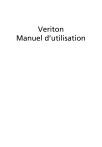
Lien public mis à jour
Le lien public vers votre chat a été mis à jour.